Použití Azure DNS k poskytnutí vlastního nastavení domény pro službu Azure
Azure DNS poskytuje překlad názvů pro všechny vaše prostředky Azure, které podporují vlastní domény nebo které mají plně kvalifikovaný název domény (FQDN). Máte například webovou aplikaci Azure, ke které mají mít uživatelé přístup pomocí contoso.com nebo www.contoso.com jako plně kvalifikovaného názvu domény. Tento článek vás provede konfigurací služby Azure s Azure DNS pro použití vlastních domén.
Požadavky
Pokud chcete pro vlastní doménu použít Azure DNS, musíte nejprve delegovat doménu na Azure DNS. Pokyny ke konfiguraci názvových serverů pro delegování najdete v tématu Delegování domény na Azure DNS . Po delegované doméně do zóny Azure DNS teď můžete nakonfigurovat potřebné záznamy DNS.
Pro aplikace Funkcí Azure, veřejné IP adresy, App Service (Web Apps), Úložiště objektů blob a Azure CDN můžete nakonfigurovat marnnou nebo vlastní doménu.
Aplikace funkcí Azure
Pokud chcete nakonfigurovat vlastní doménu pro aplikace funkcí Azure, vytvoří se záznam CNAME a nakonfiguruje se v samotné aplikaci funkcí.
Přejděte na Function App a vyberte svou aplikaci funkcí. V části Nastavení vyberte Vlastní domény. Všimněte si aktuální adresy URLv části přiřazené vlastní domény. Tato adresa se používá jako alias pro vytvořený záznam DNS.
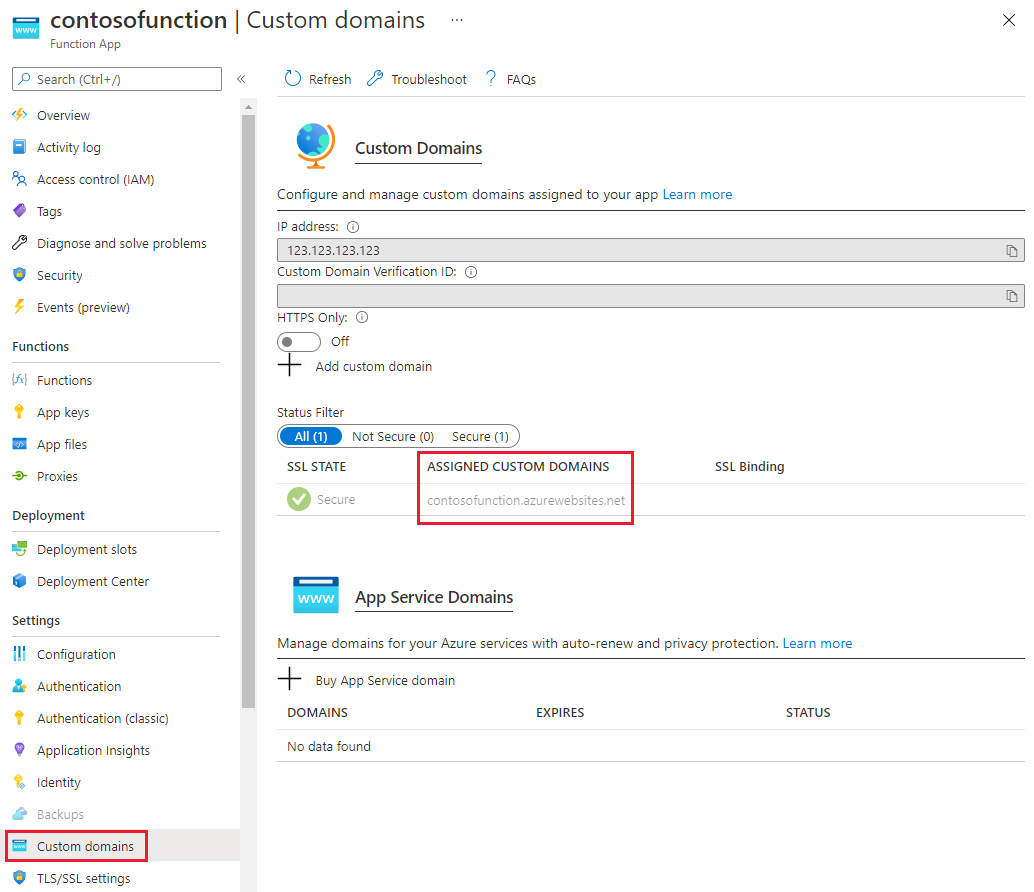
Přejděte do zóny DNS a vyberte + Sada záznamů. Na stránce Přidat sadu záznamů zadejte následující informace a výběrem OK ji vytvořte.
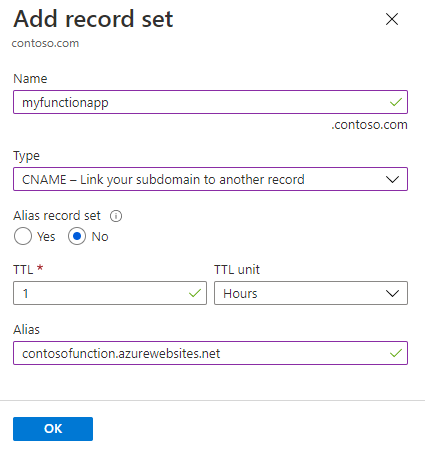
Vlastnost Hodnota Popis Název myfunctionapp Tato hodnota spolu s popiskem názvu domény je plně kvalifikovaný název domény pro název vlastní domény. Typ CNAME Použití záznamu CNAME používá alias. TTL 1 1 se používá po dobu 1 hodiny Jednotka TTL Hodiny Hodiny se používají jako měření času. Alias contosofunction.azurewebsites.net Název DNS, pro který vytváříte alias, v tomto příkladu je to contosofunction.azurewebsites.net název DNS zadaný ve výchozím nastavení aplikaci funkcí. Vraťte se do aplikace funkcí a v části Nastavení vyberte Vlastní domény. Pak vyberte + Přidat vlastní doménu.
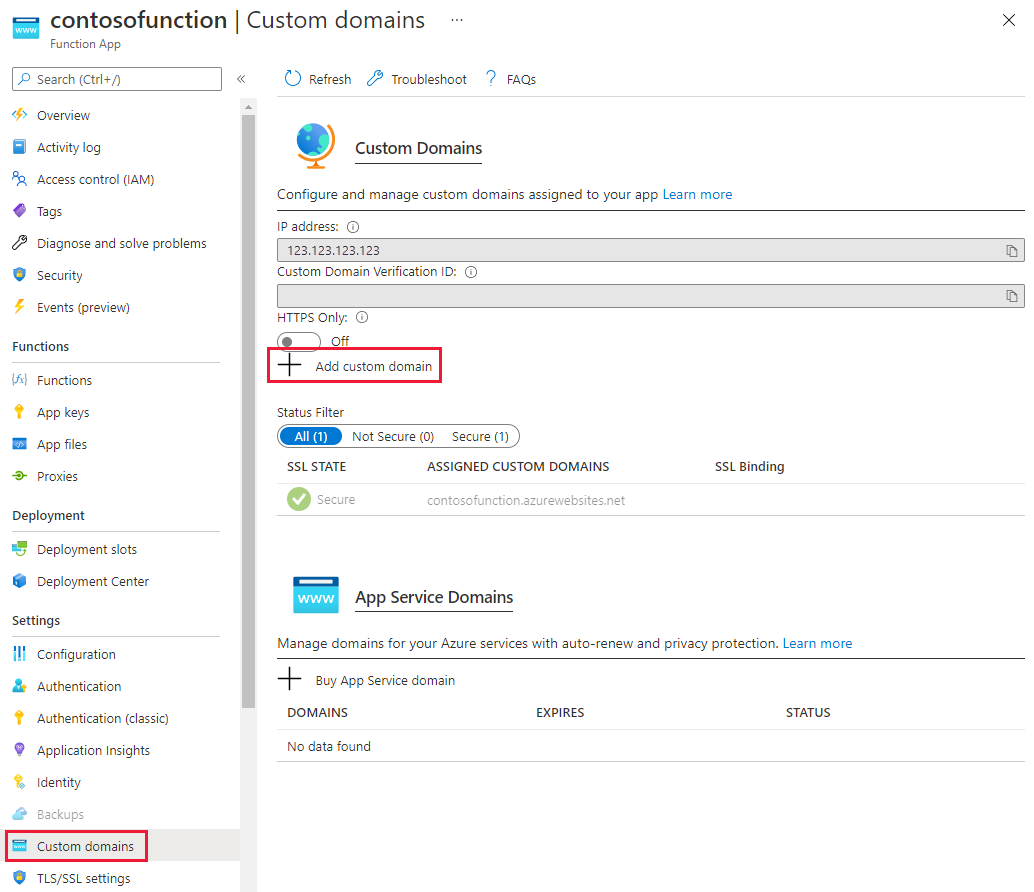
Na stránce Přidat vlastní doménu zadejte záznam CNAME do textového pole Vlastní doména a vyberte Ověřit. Pokud se záznam najde, zobrazí se tlačítko Přidat vlastní doménu . Vyberte Přidat vlastní doménu a přidejte alias.
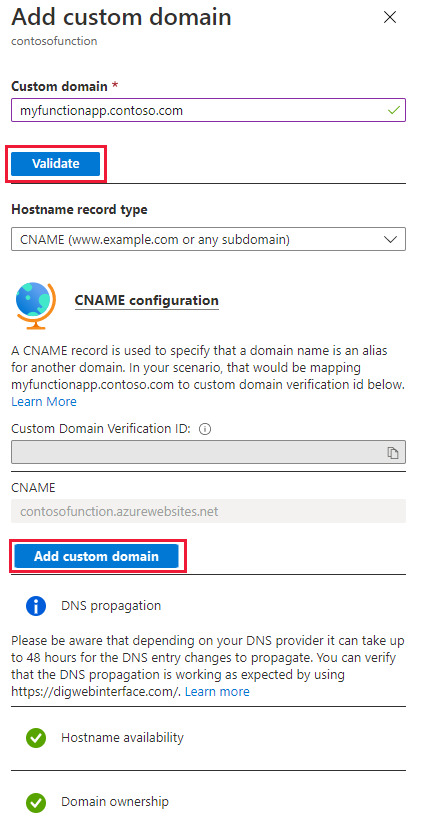
Veřejná IP adresa
Ke konfiguraci vlastní domény pro služby, které používají prostředek veřejné IP adresy, jako jsou Application Gateway, Load Balancer, cloudová služba, Resource Manager virtuální počítače a klasické virtuální počítače, se používá záznam A.
Přejděte k prostředku veřejné IP adresy a vyberte Konfigurace. Poznamenejte si zobrazenou IP adresu.

Přejděte do zóny DNS a vyberte + Sada záznamů. Na stránce Přidat sadu záznamů zadejte následující informace a výběrem OK ji vytvořte.
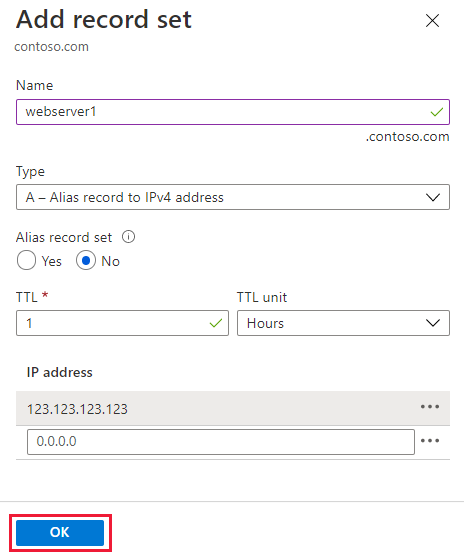
Vlastnost Hodnota Popis Název webserver1 Tato hodnota spolu s popiskem názvu domény je plně kvalifikovaný název domény pro název vlastní domény. Typ A Použijte záznam A, protože prostředek je IP adresa. TTL 1 1 se používá po dobu 1 hodiny Jednotka TTL Hodiny Hodiny se používají jako měření času. IP adresa <your ip address>Veřejná IP adresa. Po vytvoření záznamu A spusťte příkaz
nslookupa ověřte jeho překlad.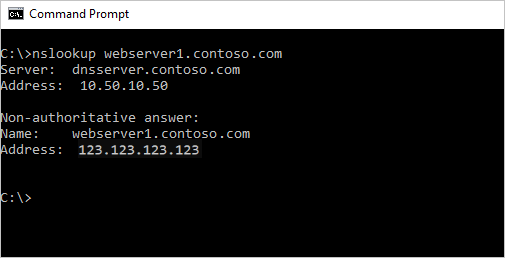
App Service (Web Apps)
Následující kroky vás provedou konfigurací vlastní domény pro webovou aplikaci služby App Service.
Přejděte na App Service, vyberte prostředek, který konfigurujete vlastní název domény, a v části Nastavení vyberte Vlastní domény. Všimněte si aktuální adresy URLv části přiřazené vlastní domény. Tato adresa se používá jako alias pro vytvořený záznam DNS.
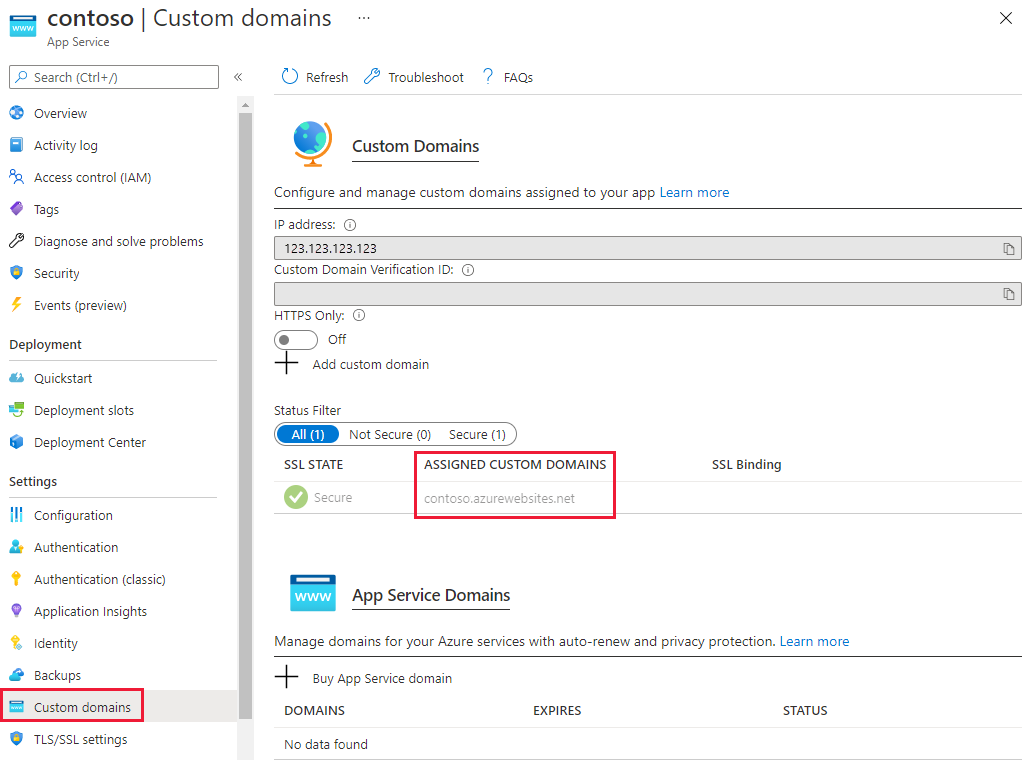
Přejděte do zóny DNS a vyberte + Sada záznamů. Na stránce Přidat sadu záznamů zadejte následující informace a výběrem OK ji vytvořte.
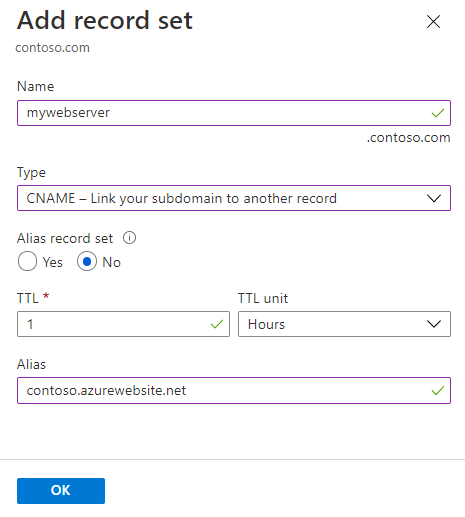
Vlastnost Hodnota Popis Název mywebserver Tato hodnota spolu s popiskem názvu domény je plně kvalifikovaný název domény pro název vlastní domény. Typ CNAME Použití záznamu CNAME používá alias. Pokud prostředek použil IP adresu, použije se záznam A. TTL 1 1 se používá po dobu 1 hodiny Jednotka TTL Hodiny Hodiny se používají jako měření času. Alias contoso.azurewebsites.net Název DNS, pro který vytváříte alias, v tomto příkladu je to contoso.azurewebsites.net název DNS zadaný ve výchozím nastavení webové aplikaci. Přejděte zpět do webové aplikace a v části Nastavení vyberte Vlastní domény. Pak vyberte + Přidat vlastní doménu.

Na stránce Přidat vlastní doménu zadejte záznam CNAME do textového pole Vlastní doména a vyberte Ověřit. Pokud se záznam najde, zobrazí se tlačítko Přidat vlastní doménu . Vyberte Přidat vlastní doménu a přidejte alias.
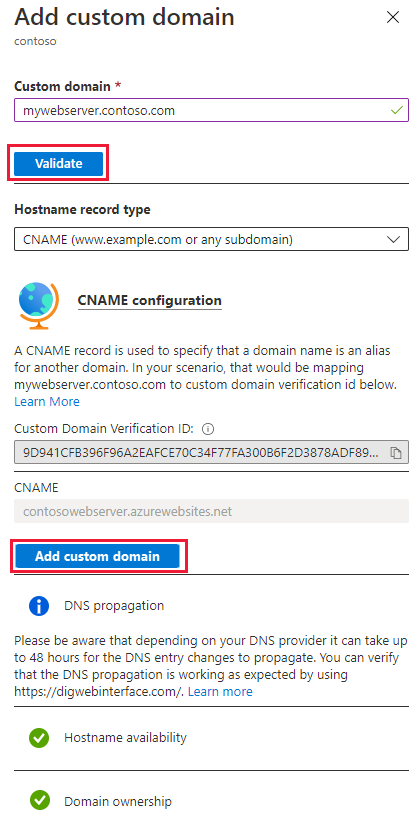
Po dokončení procesu spusťte příkaz nslookup a ověřte, že překlad názvů funguje.
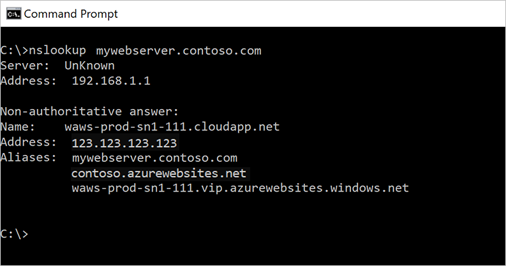
Další informace o mapování vlastní domény na App Service najdete v tématu mapování existujícího vlastního názvu DNS na Azure Web Apps.
Informace o migraci aktivního názvu DNS najdete v tématu Migrace aktivního názvu DNS do Azure App Service.
Pokud potřebujete koupit vlastní doménu pro App Service, přečtěte si článek Nákup vlastního názvu domény pro Azure Web Apps.
Blob Storage
Následující kroky vás provedou konfigurací záznamu CNAME pro účet úložiště objektů blob pomocí metody asverify. Tato metoda zajistí, že nedojde k výpadku.
Přejděte na Účty úložiště, vyberte svůj účet úložiště a v části Nastavení vyberte Sítě. Pak vyberte kartu Vlastní doména . Poznamenejte si plně kvalifikovaný název domény v kroku 2. Tento název se používá k vytvoření prvního záznamu CNAME.

Přejděte do zóny DNS a vyberte + Sada záznamů. Na stránce Přidat sadu záznamů zadejte následující informace a výběrem OK ji vytvořte.
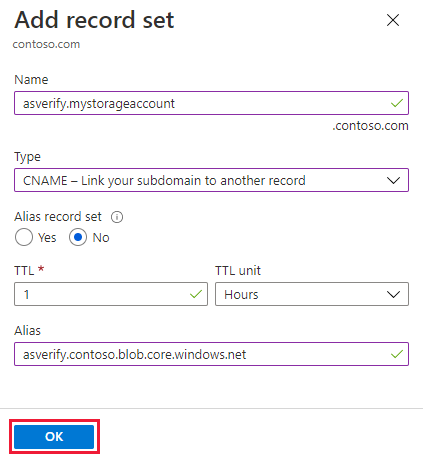
Vlastnost Hodnota Popis Název asverify.mystorageaccount Tato hodnota spolu s popiskem názvu domény představuje plně kvalifikovaný název domény pro vlastní název domény. Typ CNAME Použití záznamu CNAME používá alias. TTL 1 1 se používá po dobu 1 hodiny. Jednotka TTL Hodiny Hodiny se používají jako měření času. Alias asverify.contoso.blob.core.windows.net Název DNS, pro který vytváříte alias, v tomto příkladu je to asverify.contoso.blob.core.windows.net název DNS zadaný ve výchozím nastavení účtu úložiště. Přejděte zpět do svého účtu úložiště, vyberte Sítě a pak kartu Vlastní doména . Zadejte alias, který jste vytvořili bez předpony asverify do textového pole, zaškrtněte políčko Použít nepřímé ověření CNAME a vyberte Uložit.
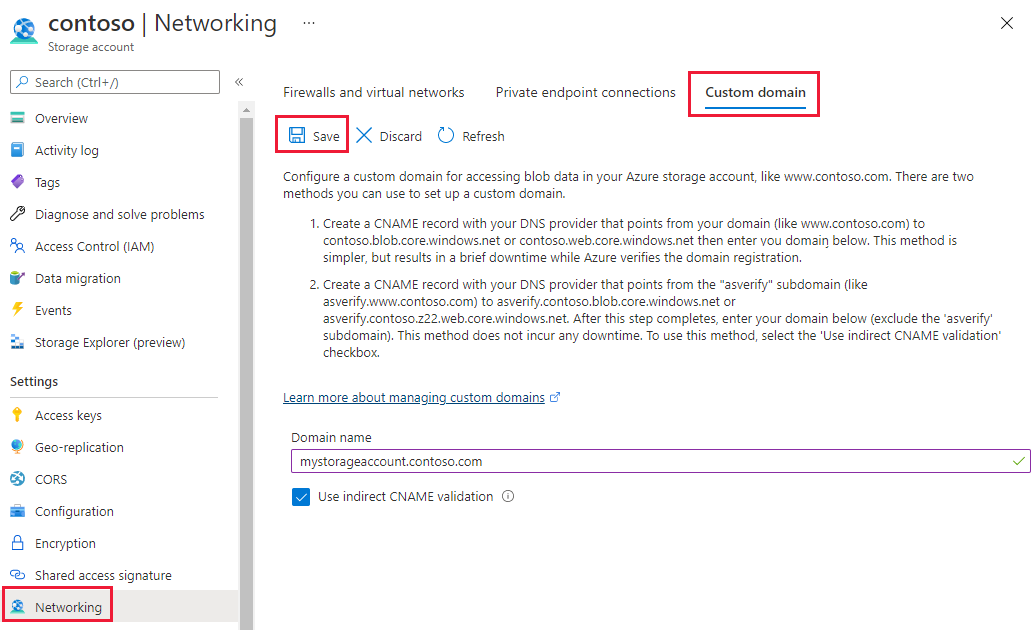
Vraťte se do zóny DNS a vytvořte záznam CNAME bez předpony asverify. Po tomto okamžiku můžete záznam CNAME s předponou asverify bezpečně odstranit.
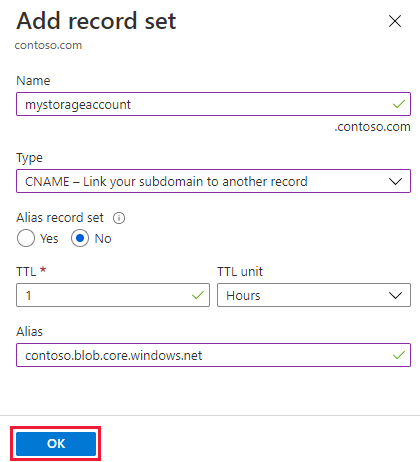
Ověřte překlad DNS spuštěním příkazu
nslookup.
Další informace o mapování vlastní domény na koncový bod úložiště objektů blob najdete v tématu Konfigurace vlastního názvu domény pro koncový bod úložiště objektů blob.
Azure CDN
Následující kroky vás provedou konfigurací záznamu CNAME pro koncový bod CDN pomocí metody cdnverify. Tato metoda zajistí, že nedojde k výpadku.
Přejděte do svého profilu CDN a vyberte koncový bod, se kterým pracujete. Vyberte + Vlastní doména. Všimněte si názvu hostitele koncového bodu, protože tato hodnota je záznam, na který odkazuje záznam CNAME.
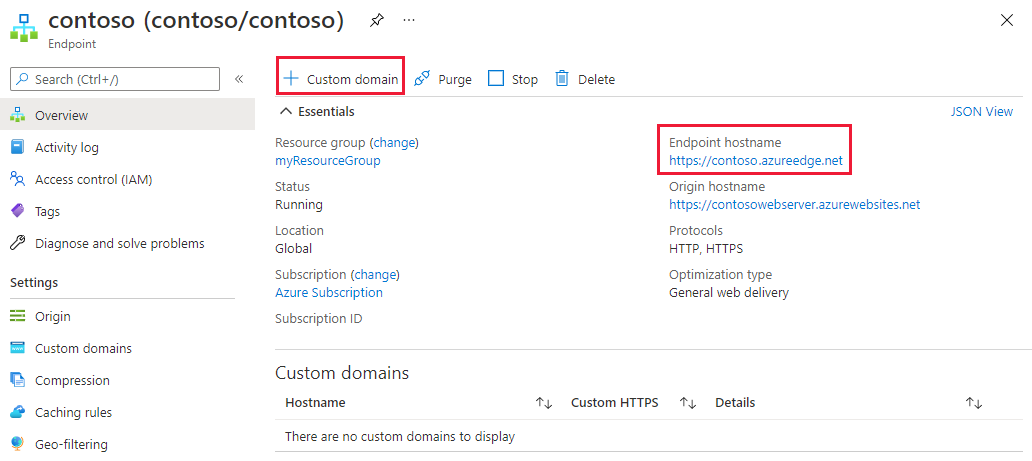
Přejděte do zóny DNS a vyberte + Sada záznamů. Na stránce Přidat sadu záznamů zadejte následující informace a výběrem OK ji vytvořte.
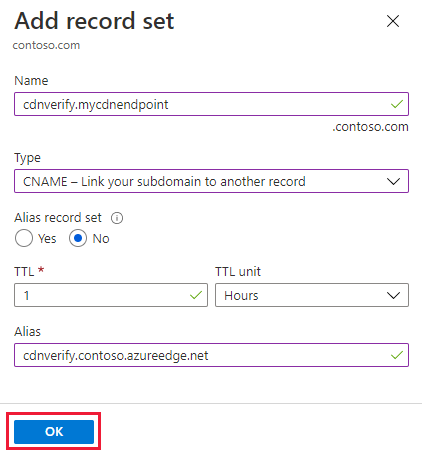
Vlastnost Hodnota Popis Název cdnverify.mycdnendpoint Tato hodnota spolu s popiskem názvu domény představuje plně kvalifikovaný název domény pro vlastní název domény. Typ CNAME Použití záznamu CNAME používá alias. TTL 1 1 se používá po dobu 1 hodiny. Jednotka TTL Hodiny Hodiny se používají jako měření času. Alias cdnverify.contoso.azureedge.net Název DNS, pro který vytváříte alias, v tomto příkladu je to cdnverify.contoso.azureedge.net název DNS zadaný ve výchozím nastavení koncovému bodu CDN. Vraťte se ke koncovému bodu CDN a vyberte + Vlastní doména. Zadejte alias záznamu CNAME bez předpony cdnverify a vyberte Přidat.
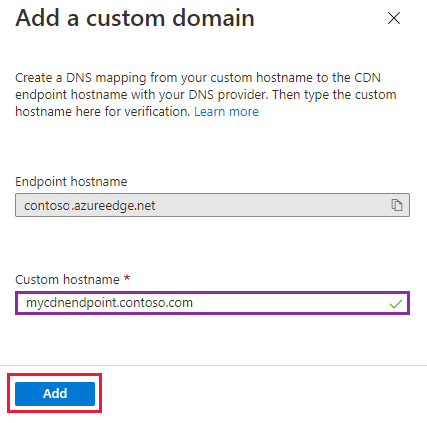
Vraťte se do zóny DNS a vytvořte záznam CNAME bez předpony cdnverify. Po tomto okamžiku můžete záznam CNAME s předponou cdnverify bezpečně odstranit.

Další informace o CDN a postupu při konfiguraci vlastní domény bez zprostředkujícího kroku registrace najdete v tématu Mapování obsahu Azure CDN na vlastní doménu.
Další kroky
Zjistěte, jak nakonfigurovat reverzní DNS pro služby hostované v Azure.